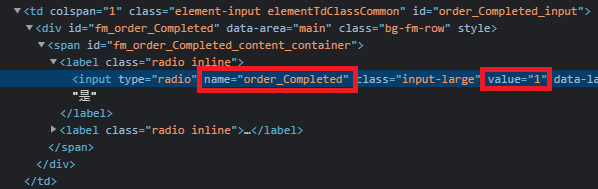此文章主要是在撰寫Web網頁時,使用Java Script及Kendo UI的學習心得。
文字框 Enable/Disable 1 2 3 4 $("#fm_id" ).attr ("disabled" , "disabled " ); $("#fm_id" ).removeAttr ("disabled" );
取值 設定值 提示 1 document .getElementById ("fm_id" ).placeholder = "xxx" ;
1 $("#fm_id" ).attr ("placeholder" , "XXX" );
監聽變化 1 2 3 4 $("#fm_id" ).on ("change" , function (e ) { } );
監聽變化 - 即時 1 2 3 4 $("#fm_id" ).bind ('input propertychange' , function ( });
設定文字顏色 設定欄位style
1 $('#fm_id' ).css ('color' , 'red' );
數字 Enable/Disable 1 2 3 4 $("#fm_id" ).attr ("disabled" , "disabled " ); $("#fm_id" ).removeAttr ("disabled" );
取值 撰寫一個共用函數轉換,傳入id為欄位編碼
1 2 3 function getValue (id ){return (!!$("#" + id).val () && !isNaN ($("#" + id).val ())) ? $("#" + id).val () : '0' ;}
要取值時只要使用此函式即可。
設定值 1 $("#fm_id" ).data ("kendoNumericTextBox" ).value (25 );
設定空值 1 $("#fm_id" ).data ("kendoNumericTextBox" ).value (null );
客製化控件 1 2 3 4 5 6 7 8 9 10 11 12 13 14 15 16 17 $("#fm_id" ).kendoNumericTextBox ({ min : -99999.999 , max : 99999.999 , format : '0.000' , step : 0 , decimals : 3 , round : false , spinners : false });
千分位 當數值欄位想顯示千分位時,可以將數值帶入以下函數做轉換。(如: 10000 -> 10,000)
1 2 3 4 5 6 function FormatNumber (n ) { n += "" ; var arr = n.split ("." ); var re = /(\d{1,3})(?=(\d{3})+$)/g ; return arr[0 ].replace (re, "$1," ) + (arr.length == 2 ? "." + arr[1 ] : "" ); }
四捨五入 當數值欄位需要四捨五入時,可使用以下函式做轉換,帶入原本數值和要四捨五入到第幾位的小數位數。
1 2 3 function MathRound (val, precision ) { return Math .round (Math .round (val * Math .pow (10 , (precision || 0 ) + 1 )) / 10 ) / Math .pow (10 , (precision || 0 )); }
日期控件 Enable/Disable 1 $("#fm_id" ).data ("kendoDatePicker" ).enable (true /false )
設定值 1 $("#fm_id" ).data ("kendoDatePicker" ).value (new Date (2021 , 12 , 15 ))
計算日期相差天數 1 2 3 4 5 6 var start = $("#fm_id" ).val ();var end = $("#fm_id" ).val ();var startDate = new Date (start)var endDate = new Date (end)var diff = (endDate.getTime () - startDate.getTime ()) / (1000 * 60 * 60 * 24 );
日期轉換 1 2 3 4 5 6 7 8 9 10 11 12 13 var formatDate = function (date ) { var y = date.getFullYear (); var m = date.getMonth () + 1 ; m = m < 10 ? '0' + m : m; var d = date.getDate (); d = d < 10 ? ('0' + d) : d; return y + '-' + m + '-' + d; };
監聽變化 1 2 3 $('#fm_id' ).on ('change' , function ( var time = this .value });
更改格式 1 2 3 $("#fm_id" ).data ("kendoDateTimePicker" ).setOptions ({ timeFormat : 'hh:mm' });
卡控日期選單 1 2 3 4 5 6 7 8 9 10 11 12 13 $("#fm_id" ).kendoDateTimePicker ({ value : new Date (), disableDates : function (date ) { var currentDate = new Date (); var beforeDate = new Date (currentDate.getFullYear (), currentDate. getMonth () - 1 , 25 ); if (date > beforeDate) { return false ; } else { return true ; } } });
增加日期prototype 1 2 3 4 5 6 7 8 new Date ().addHours (1 );Date .prototype addHours = function (noOfHours ) { var tmpDate = new Date (this .valueOf ()); tmpDate.setHours (tmpDate.getHours () + noOfHours); return tmpDate; }
單選控件 Disable/Enable 使用F12查詢radio button name & value
name = order_Completed
1 2 3 4 5 $("input[name='order_Completed'][value='1']" ).attr ("disabled" , "disabled" ); $("input[name='order_Completed'][value='1']" ).removeAttr ("disabled" );
取得單選框被選取的值 Step 1: 使用F12查詢radio button name
Step 2: 在js中監聽radio button的變化和取得選取的值。
1 2 3 $('input:radio[name="order_Completed"]' ).click (function ( var checkValue = $('input:radio[name="order_Completed"]:checked' ).val (); });
複選控件 Disable/Enable 使用F12查詢checkbox button name & value
name = feedback
1 2 3 4 5 $("input[name='feedback'][value='內訓開課或簡報分享']" ).removeAttr ("disabled" ); $("input[name='feedback'][value='內訓開課或簡報分享']" ).attr ("disabled" , "disabled" );
Checked/Unchecked 1 $("input[name='feedback'][value='內訓開課或簡報分享']" ).attr ("checked" , true /false );
列出所有被checked的元件 1 2 3 $('#fm_id' ).find (':checkbox:checked' ).each (function ( });
checked數量 1 $('input:checkbox[name=' feedback']:checked' ).length ;
取得複選框被選取的值 1 $('input:checkbox[name=' feedback']:checked' ).val ();
取消全部的勾選 1 2 3 $('#fm_id' ).find (':checkbox:checked' ).each (function ( $(this ).prop ("checked" , false ); });
下拉式選單 Disable/Enable 1 $("#fm_id" ).data ("kendoDropDownList" ).enable (true /false );
設定值 1 $("#fm_id" ).data ("kendoDropDownList" ).value ("0" )
設定唯讀 1 $("#fm_id" ).data ("kendoDropDownList" ).readonly (true /false );
取得選取值 取得選取文字 1 $('#fm_id' ).find (':selected' ).text ()
取得選取Index 1 var index = $('#fm_id' ).data ("kendoDropDownList" ).selectedIndex ;
取得選取物件 1 var model = $("#fm_id" ).data ("kendoDropDownList" ).dataSource ._data [index];
動態設定內容 1 2 var dropdownlist = $("#fm_id" ).data ("kendoDropDownList" );dropdownlist.setDataSource (response);
設定模糊查詢 1 2 3 $("#fm_id" ).data ("kendoDropDownList" ).setOptions ({ filter : "contains" });
監聽變化 1 2 3 $('#fm_id' ).on ('change' , function ( });
通用控件 Disable/Enable 1 2 3 4 $('#fm_id' ).select2 ("enable" ); $('#fm_id' ).select2 ("enable" , false );
設定值 1 $("#fm_id" ).select2 ('data' , { value : xxx, display : xxx});